How to activate the ruler
Did you use the ruler for aligning text and page margins in Word 2003? But in the 2007 version, in the default view is the ruler hidden, so how to get him activated? See tutorial below. If this guide has helped you, become a fan on Facebook and recommend this site to your friends, it can be useful for them too.
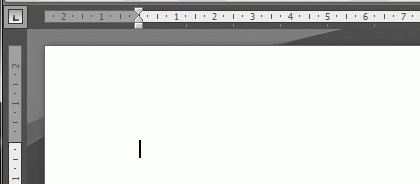
In Word 2007 and newer, ruler is activated on the View tab, checking the Ruler option. The second option is to click on the small icon located above the vertical scroll bar. ![]()
In Outlook 2013, the ruler appears in the menu File > Options, and then as shown below. Added button then appears on the Quick Access Toolbar.

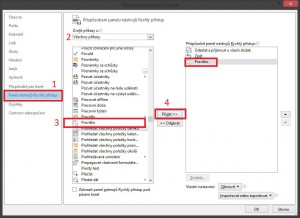

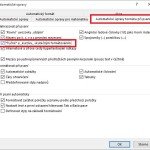
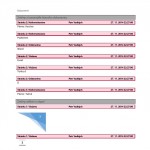


12 Comments
V návodu je zobrazení pravítka ve Wordu. To je jasné, ale otázkou je jak zobrazit pravítko ve zprávě Outloocku v.2007
Dobrý den,
ve zprávě Outlooku je nad svislým posuvníkem ikona, která pravítko zobrazuje.
Dobry den, a v Outlooku 2010 uz neni ani tato moznost? proc nam to delaji?
Dobry den, je to stejne jako u Outlooku 2007,tedy v pravem hornim rohu je ikonka.
dekuji, byl jsem slepy.
Dobrý den, jak můžu zapnout funkci pravítka ve wordu 2013?
Dobrý den, přes kartu Zobrazení > Pravítko.
Dobrý deň,
Office – 2013, ako sa dá v Outlook, keď sa píše správa zobraziť pravítko? Ďakujem pekne.
Dobrý den, děkuji za dotaz. Názorný obrázek s popisem v Outlooku 2013 jsem přidal ke článku.
Prosím o radu, jak se můžu zbavit zobrazení okrajů stránky v rozích dokumentu (písmeno L a zrcadlové) ve WORD 2003 a režimu zobrazení Rozložení při tisku?
S díky
Vladimír KRUPA , Zubří
Dobrý den,
pokud myslíte zarážky, tak chytnout značku myší a stáhnout z pravítka dolů.